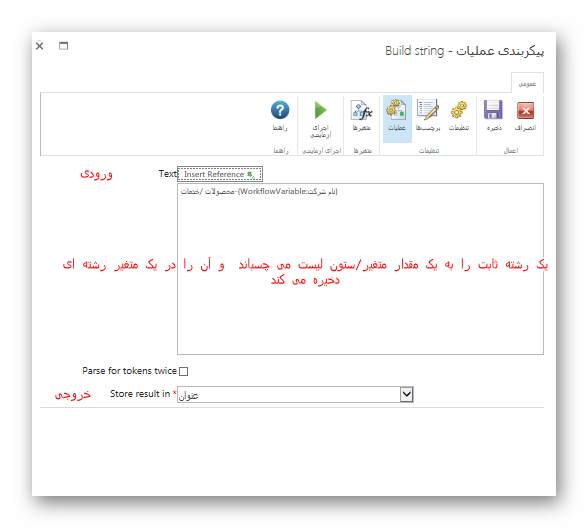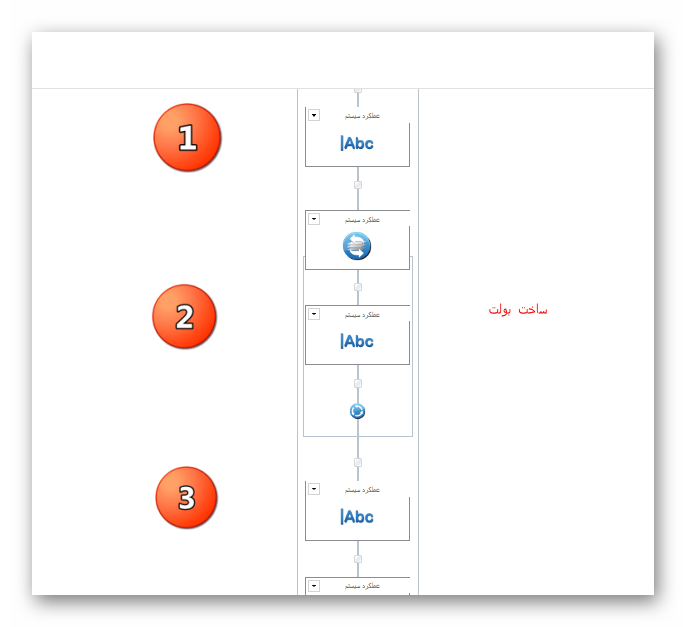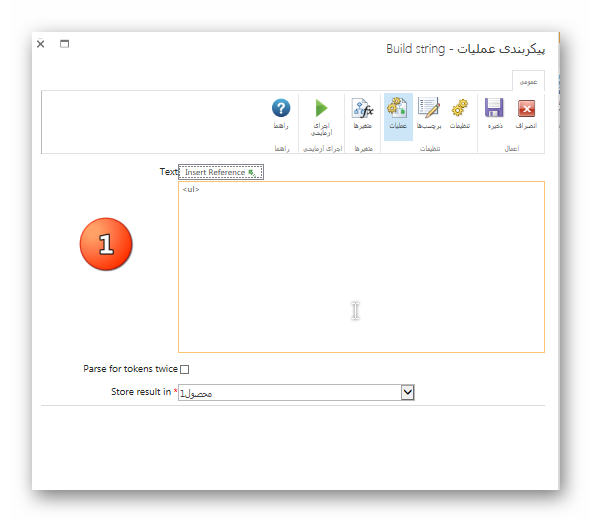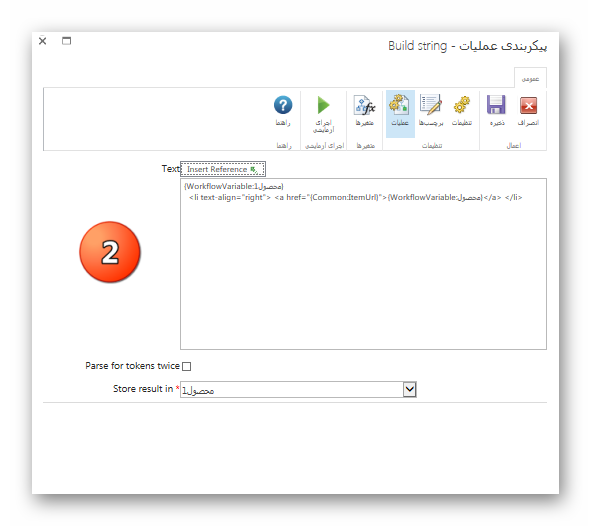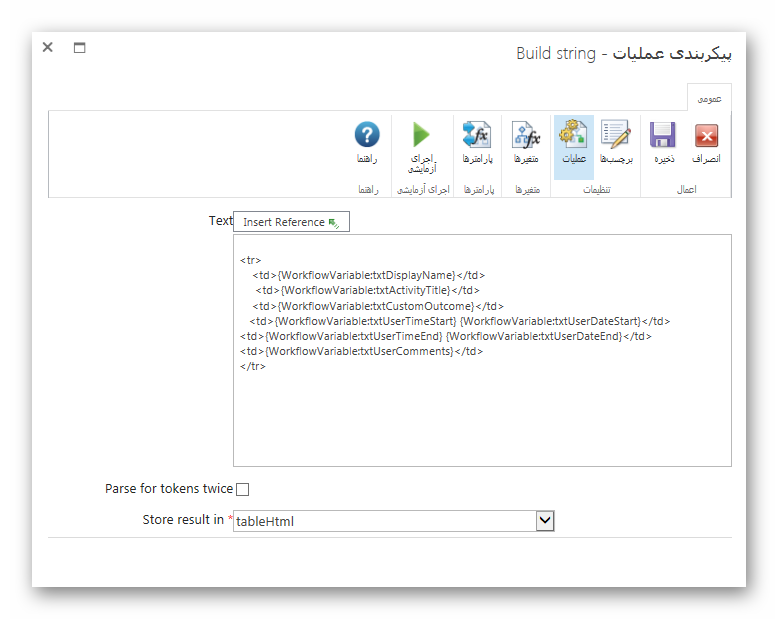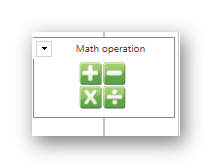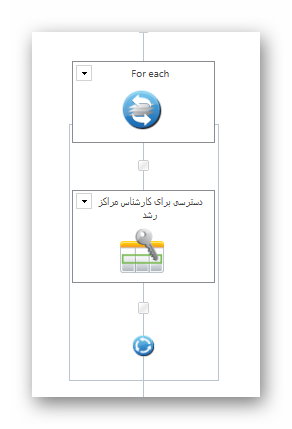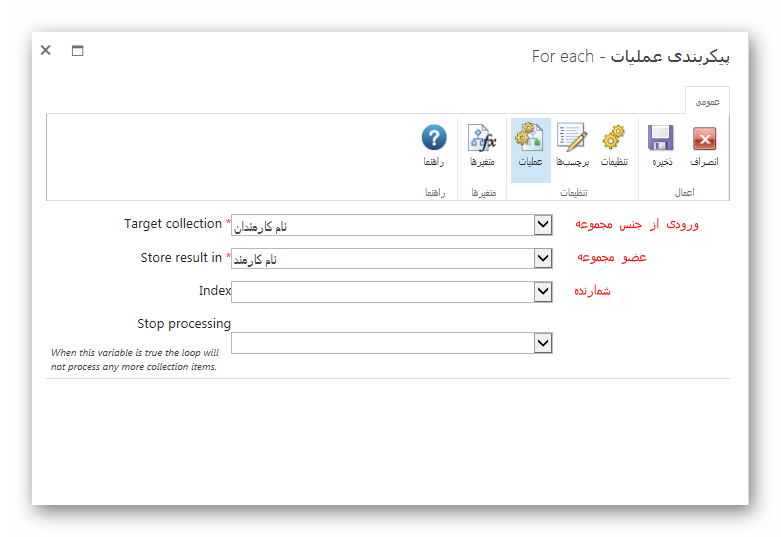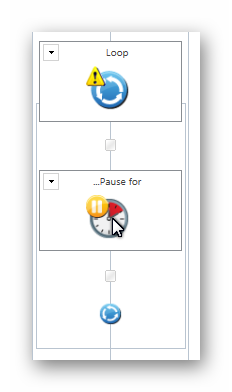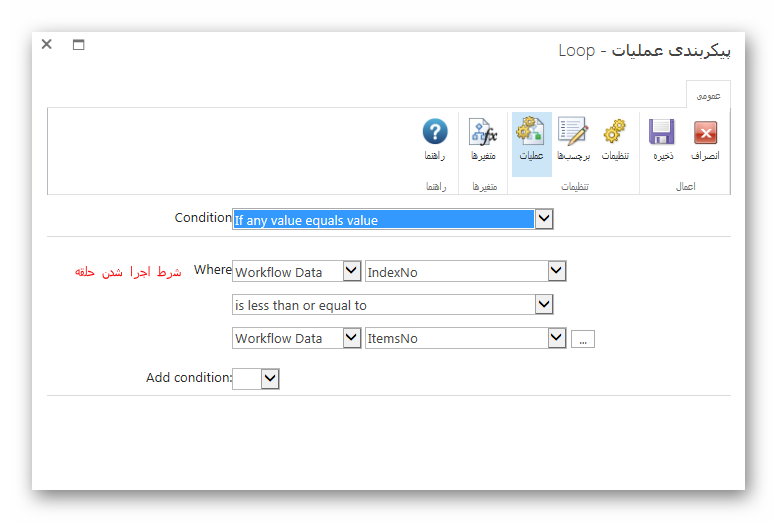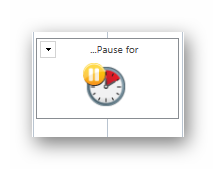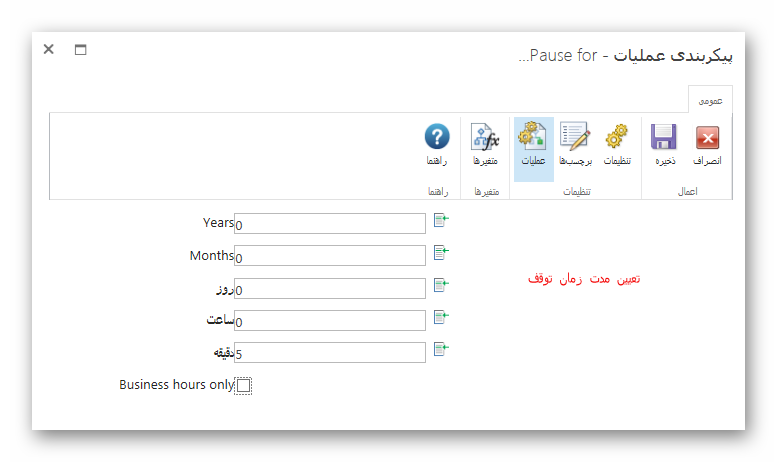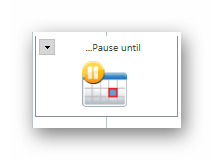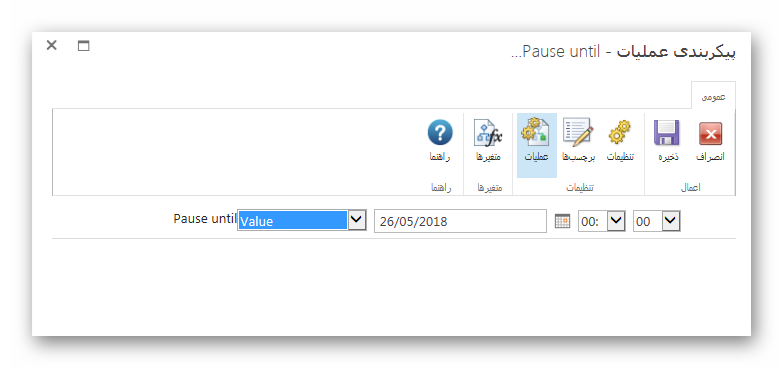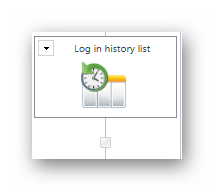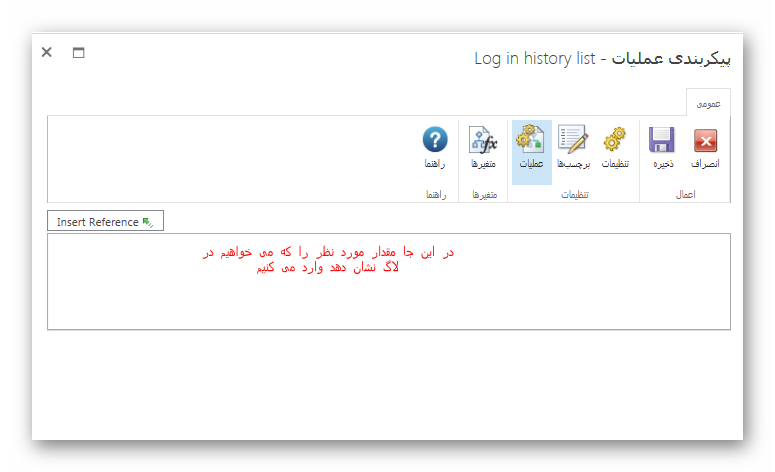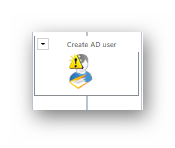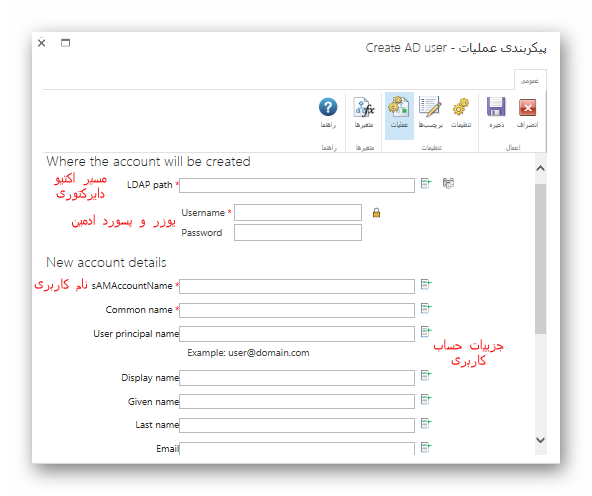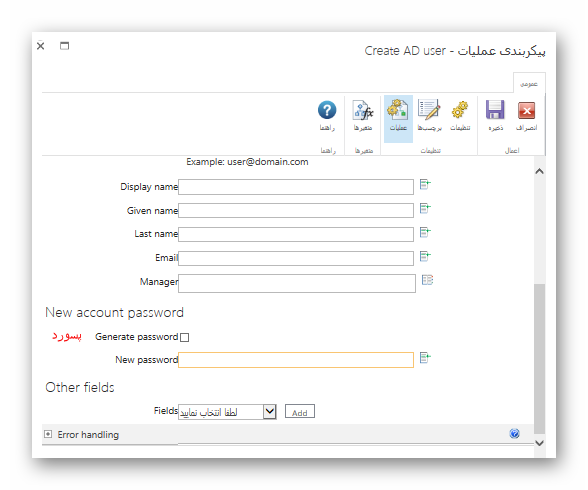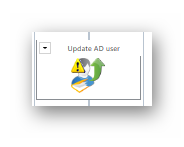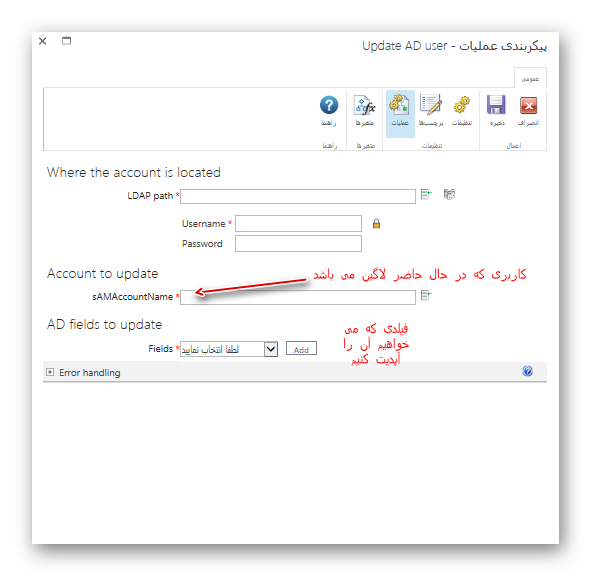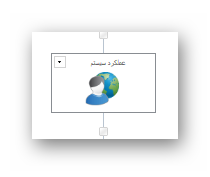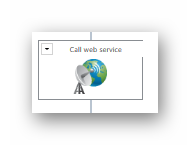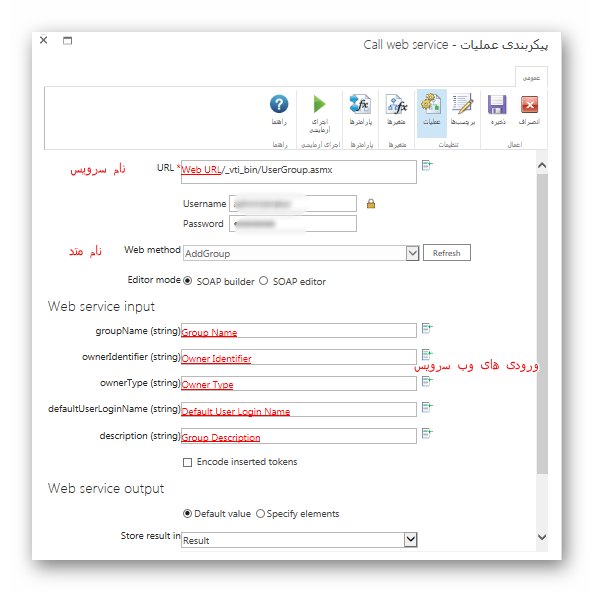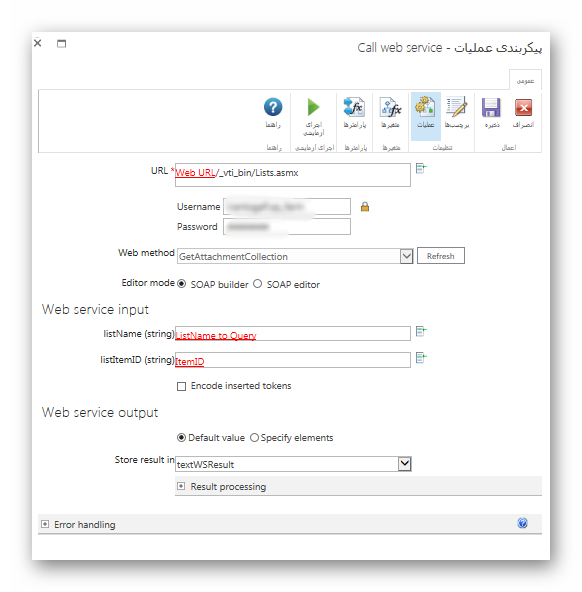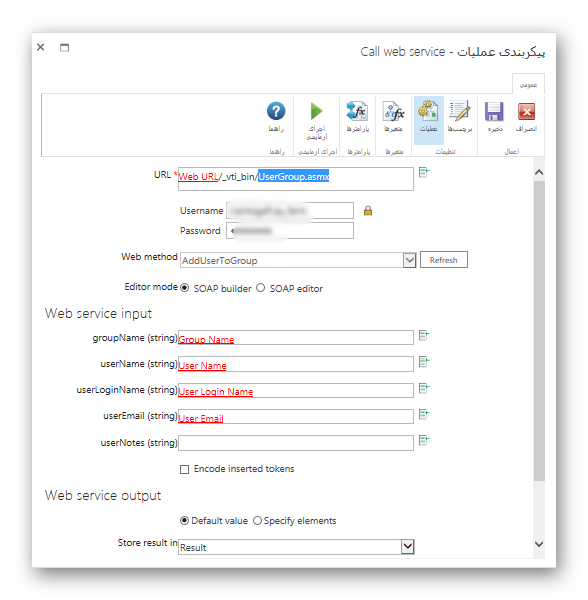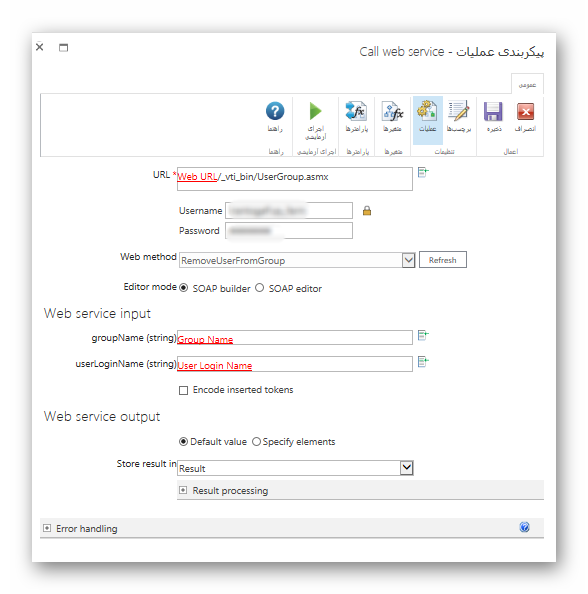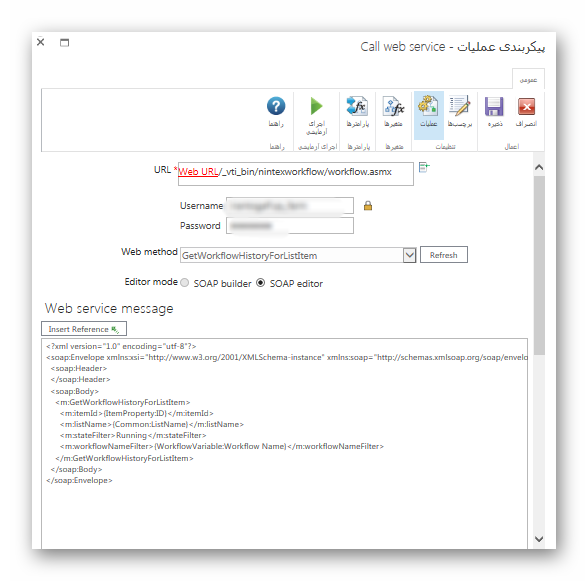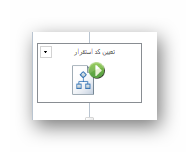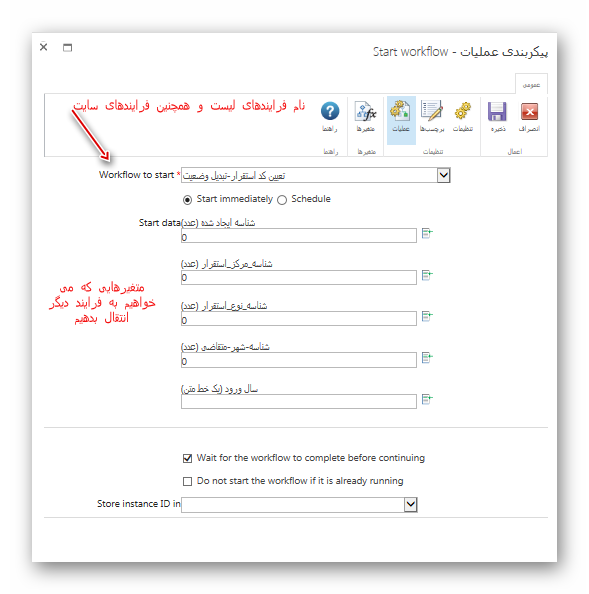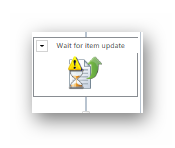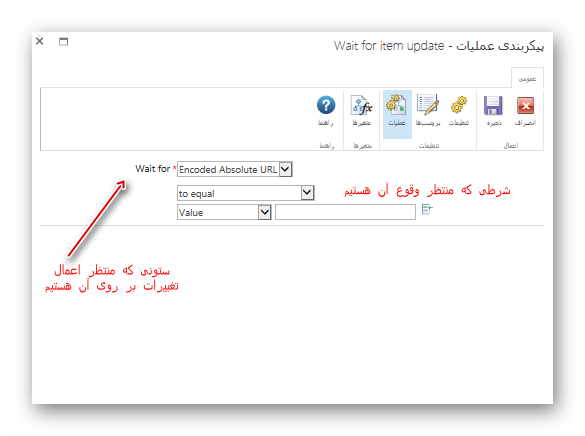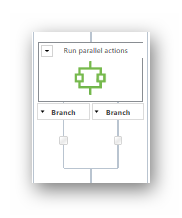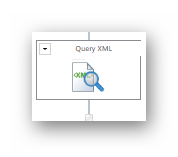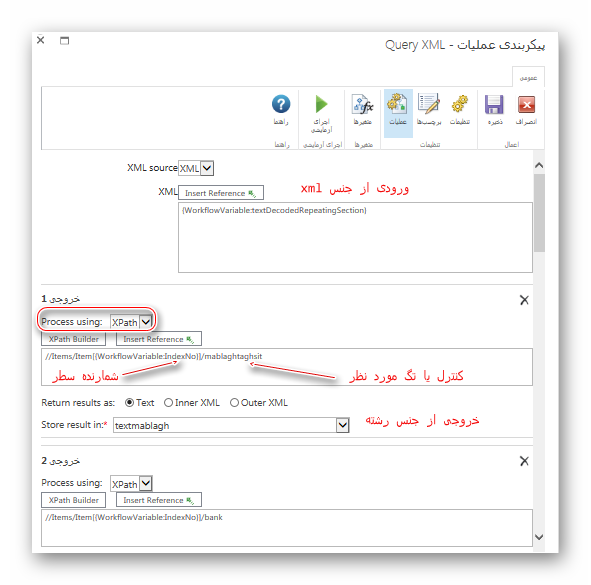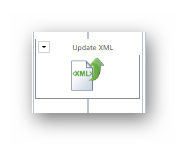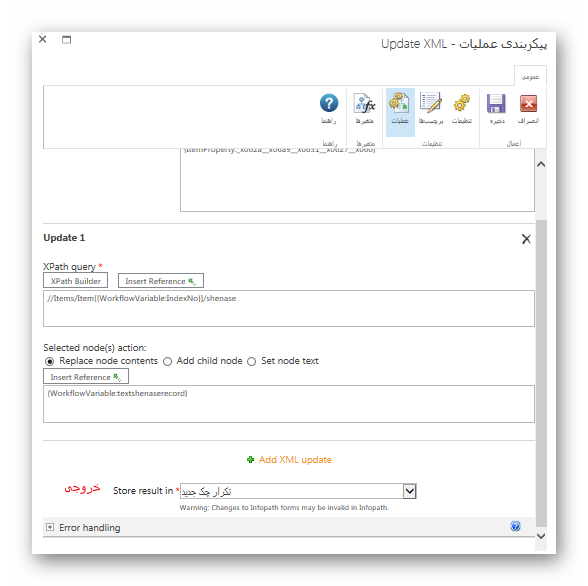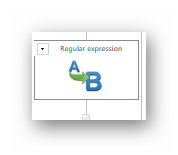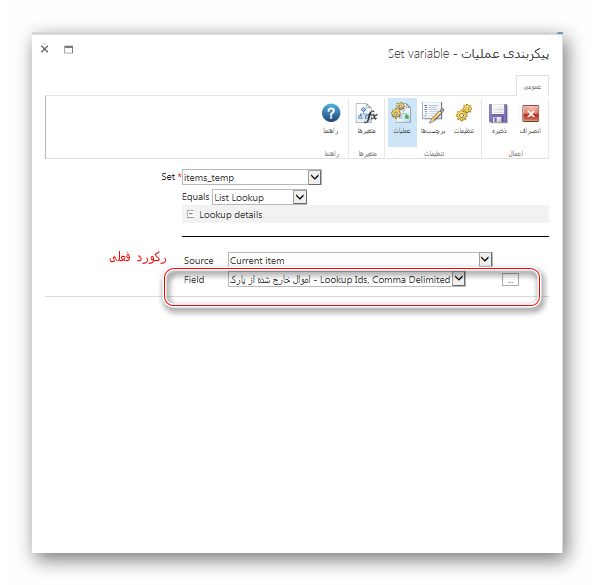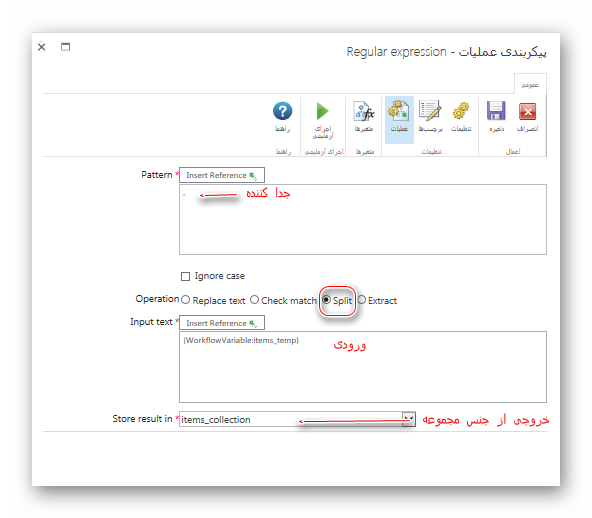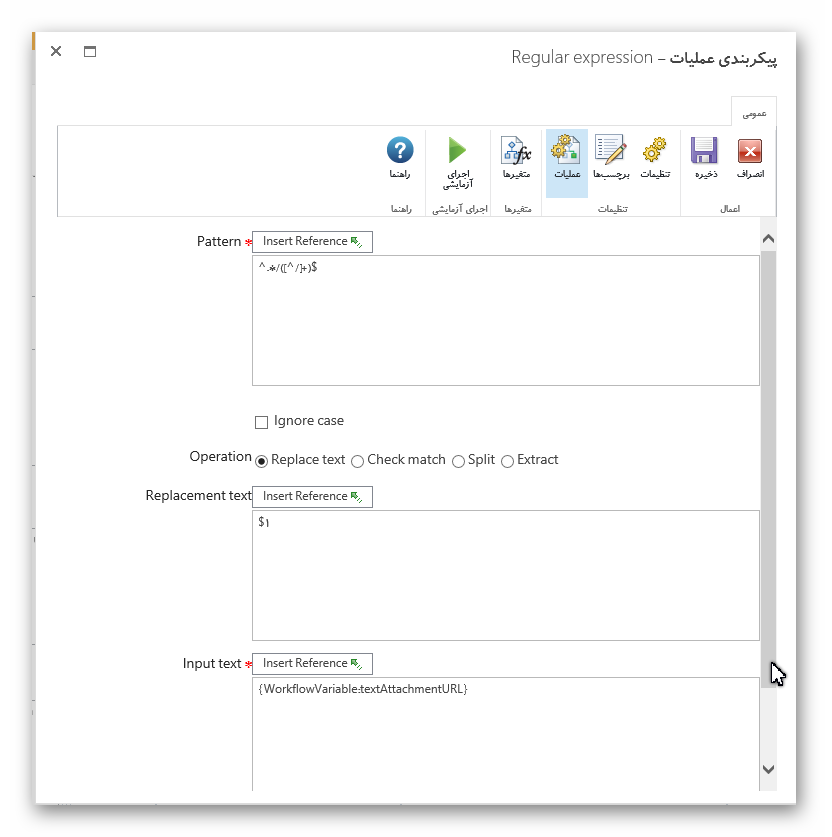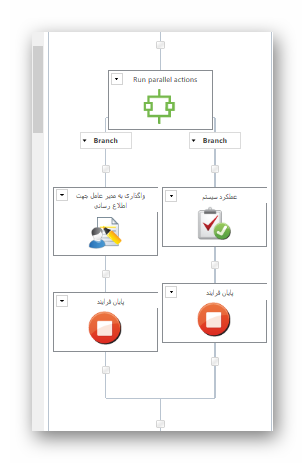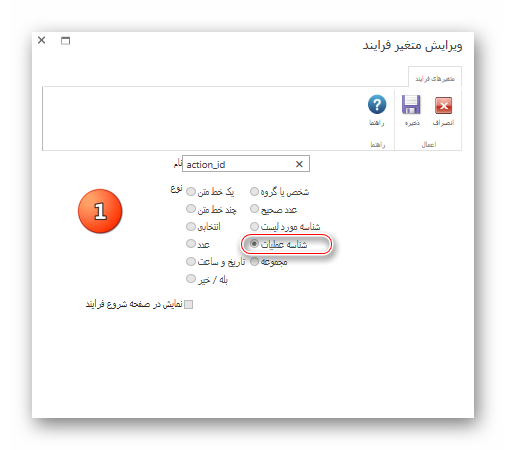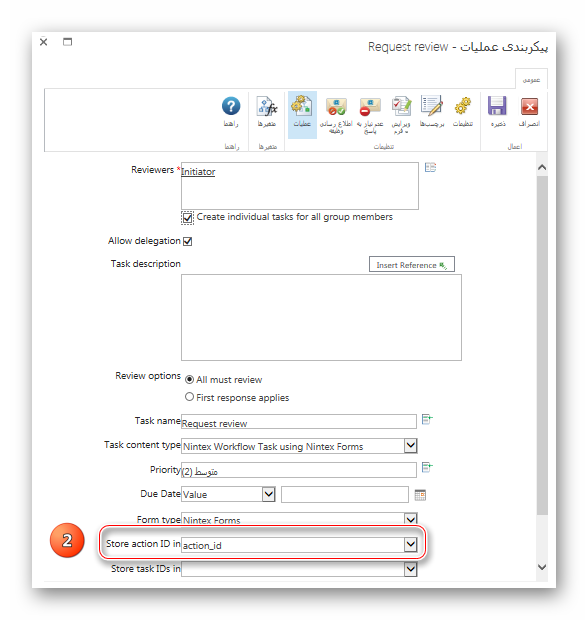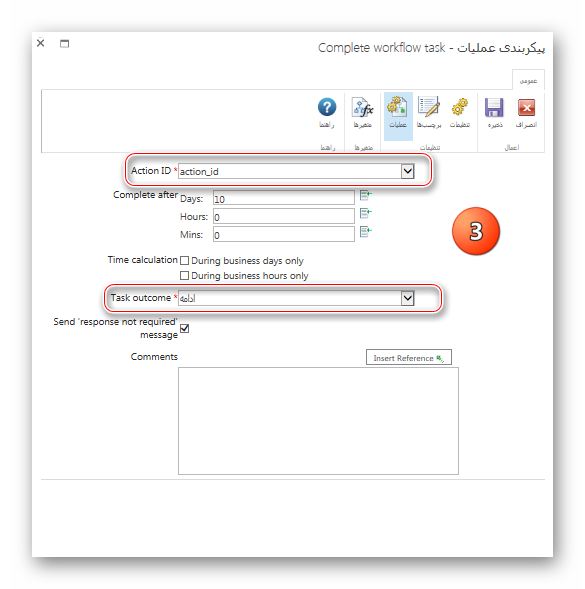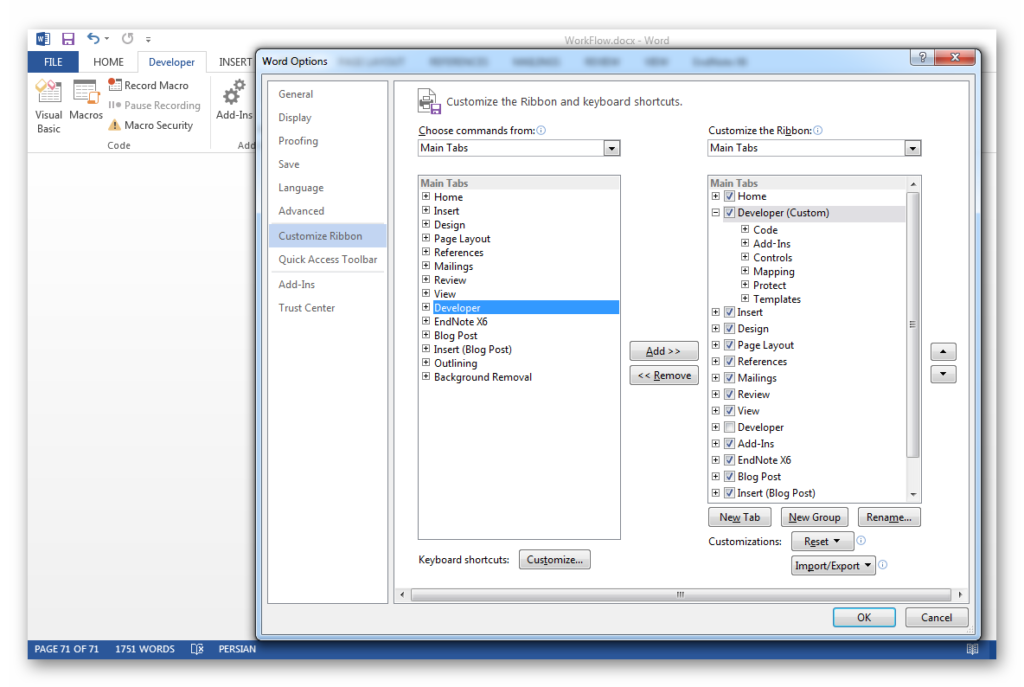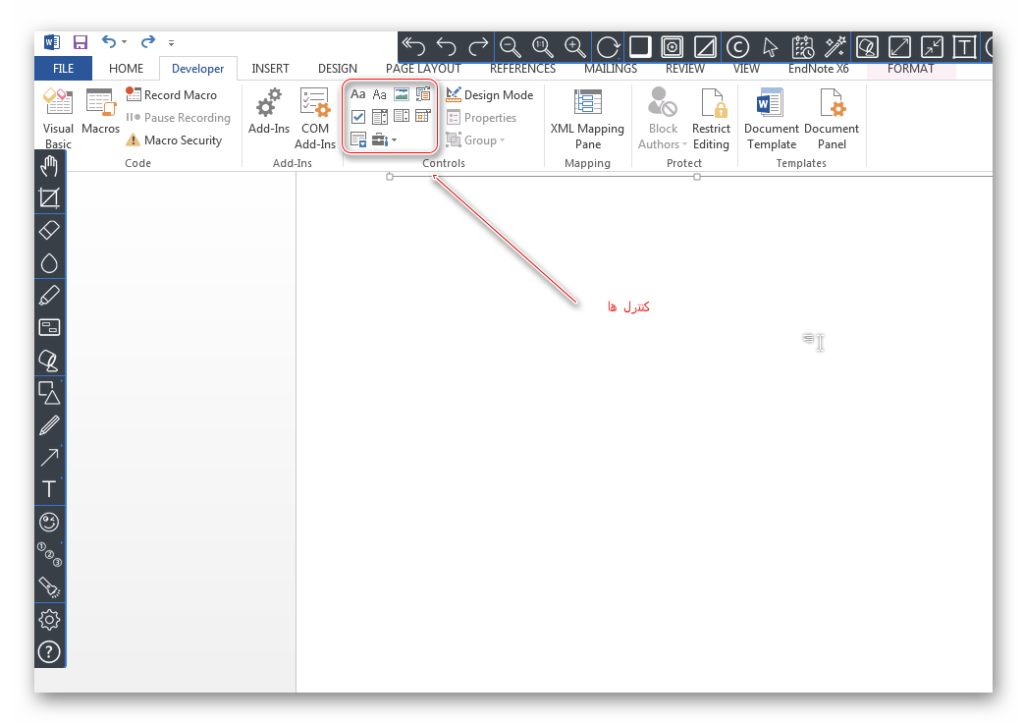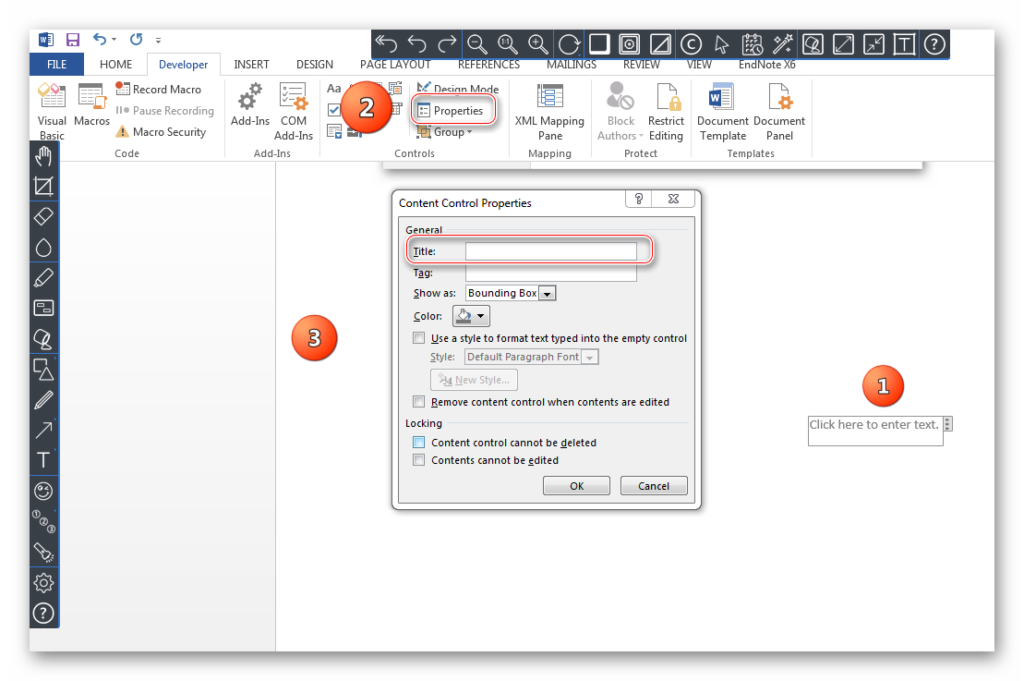فرم ها در نینتکس
2019-03-04(User Define Action) UDA
2019-03-04جریان کاری (WorkFlow)_قسمت دوم
Build String : این اکشن برای ساخت رشته استفاده می شود.
مثال: ساخت یک رشته
مثال: ساخت یک بولت
مثال: ساخت یک جدول
Math Operation: این اکشن برای محاسبات پایه ریاضی (مانند جمع، ضرب، تقسیم و …) مورد استفاده قرار می گیرد.
با انتخاب گزینه Configuration، مطابق با شکل زیر تنظیمات را وارد می کنیم.
For Each: مانند حلقه for در محیط برنامه نویسی می باشد.
با انتخاب گزینه Configuration، مطابق با شکل زیر تنظیمات را وارد می کنیم.
Loop: مانند حلقه while در محیط برنامه نویسی می باشد.
با انتخاب گزینه Configuration، مطابق با شکل زیر تنظیمات را وارد می کنیم.
Pause for: این اکشن گردش کار را برای یک مدت زمان مشخص متوقف می کند.
با انتخاب گزینه Configuration، مطابق با شکل زیر تنظیمات را وارد می کنیم.
Pause Until:
این اکشن گردش کار را تا یک تاریخ مشخص متوقف می کند.
با انتخاب گزینه Configuration، مطابق با شکل زیر تنظیمات را وارد می کنیم.
Log in the History List:
این اکشن برای لاگ گرفتن مورد استفاده قرار می گیرد.
با انتخاب گزینه Configuration، مطابق با شکل زیر تنظیمات را وارد می کنیم.
Create AD User: این اکشن برای ایجاد کردن کاربر به اکتیو دایرکتوری مورد استفاده قرار می گیرد.
با انتخاب گزینه Configuration، مطابق با شکل زیر تنظیمات را وارد می کنیم.
Update AD User:
این اکشن برای ویرایش اطلاعات کاربر در اکتیو دایرکتوری مورد استفاده قرار می گیرد.(به عنوان مثال تغییر رمز عبور)
با انتخاب گزینه Configuration، مطابق با شکل زیر تنظیمات را وارد می کنیم.
Web Request:
این اکشن برا صدا زدن یک سرویس مورد استفاده قرار می گیرد.
مثال: درخواست شبکه
Call Web Service: این اکشن برای صدا زدن متدهای وب سرویس مورد استفاده قرار می گیرد.
مثال: این وب سرویس در Add Group UDA استفاده شده است.
مثال: این وب سرویس در Get Attachment Urls UDA استفاده شده است.
مثال: این وب سرویس در UDA new-Add User to Group استفاده شده است.
مثال: این وب سرویس در UDA Remove User from Groupاستفاده شده است.
مثال: این وب سرویس در UDA Task History Tableاستفاده شده است.
Start Workflow: این اکشن زمانی مورد استفاده قرار می گیرد که از یک فرایند، فرایندی دیگر از همان لیست را صدا می زنیم.
با انتخاب گزینه Configuration، مطابق با شکل زیر تنظیمات را وارد می کنیم.
Wait for an item update: این اکشن هنگامی مورد استفاده قرار می گیرد که بخواهیم فرایند متوقف شود تا زمانی که ویرایش در یکی از ستون های مورد نظر اتفاق بیفتد.
با انتخاب گزینه Configuration، مطابق با شکل زیر تنظیمات را وارد می کنیم.
Run parallel actions: این اکشن برای اجرا شدن موازی و همزمان یک سری از اکشن های فرایند مورد استفاده قرار می گیرد. گام بعدی زمانی آغاز می شود که تمامی این اکشن های موازی به پایان رسیده باشند.
Query XML: این اکشن برای کوئری گرفتن از یک فایل xml مورد استفاده قرار می گیرد.
مثال: هنگامی که مقادیر موجود یک repeating section را در یک ستون از یک لیست ذخیره می کنیم، این اطلاعات به صورت xml ذخیره می شوند. در این صورت اگر بخواهیم اطلاعات موجود در این xml را بازخوانی کنیم از این اکشن استفاده می کنیم.
Update XML: از این اکشن برای آپدیت کردن یک فایل xml استفاده می شود.
مثال: اگر بخواهیم به صورت سیستمی (یا از طریق فرایند گردش کار) مقادیر کنترل های repeating section را مقداردهی یا تغییر دهیم. از این اکشن در فرایند اطلاعات پرداخت استفاده شده است.
Regular Expression:
مثال : تبدیل رشته به کالکشن
هنگامی که ستونی از جنس lookup داریم و می خواهیم مقادیر آن را به جنس مجموعه تبدیل کنیم.
کاربرد دیگر این اکشن در تعیین نام فایل مربوط به attachment ها می باشد.
Complete Workflow Task:
مثال: request review ای داریم که می خواهیم اگر کاربر بعد از 10 روز به آن جواب نداد، به صورت خودکار درخواست از کارتابل کاربر حذف شود.
ساخت Template در Microsoft Word:
ابتدا باید گزینه Developer را در Microsoft Word فعال کنیم.
سپس Template مورد نظر را با استفاده از کنترل های دلخواه تولید می کنیم.